文章详情页
win11我的电脑图标没了解决方法
浏览:10日期:2023-01-29 11:40:07
在安装了最新的win11系统之后有一些用户都遇到了我的电脑图标不见了的情况,这其实很多是因为没有设置完所导致的,进入个性化操作一下就好了,今天就给你们带来了win11我的电脑图标没了解决方法,快来一起试试吧。
win11我的电脑图标没了怎么办1、首先在桌面的空白地方右击,然后再点击个性化。
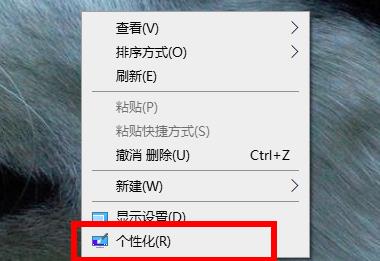
2、进入个性化功能后再点击左侧的主题。
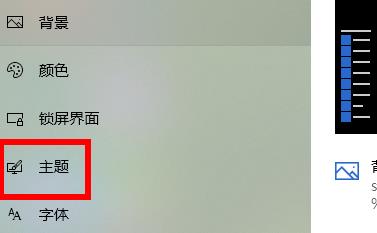
3、点击主题右侧的“桌面图标设置”。
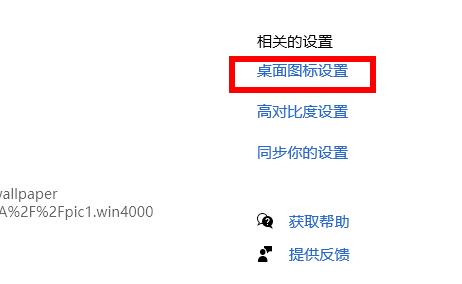
4、最后勾选桌面图标下面的“计算机”即可,可以在桌面看到名字为“此电脑”。
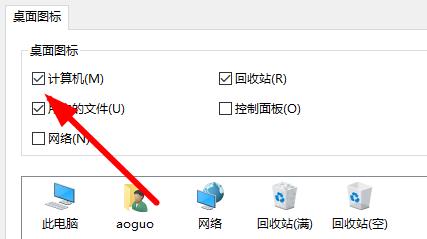
相关文章:Windows11操作系统曝光 | win11系统常见问题汇总 | win11电脑分屏设置方法
以上就是win11我的电脑图标没了解决方法,桌面的图标在这里勾选都可以使用。想知道更多相关教程还可以收藏好吧啦网。
以上就是win11我的电脑图标没了解决方法的全部内容,望能这篇win11我的电脑图标没了解决方法可以帮助您解决问题,能够解决大家的实际问题是好吧啦网一直努力的方向和目标。
上一条:win11运行位置及打开方法介绍下一条:win11进入安全模式的方法
相关文章:
1. 录屏怎么保存gif动图? UOS录屏生成Gif动画的技巧2. 如何安装win10和win11双系统?win10和win11双系统安装详细教程3. Debian11怎么结束进程? Debian杀死进程的技巧4. Thinkpad e580笔记本怎么绕过TPM2.0安装Win11系统?5. 中兴新支点操作系统全面支持龙芯3A3000 附新特性6. CentOS上的安全防护软件Selinux详解7. 通过修改注册表来提高系统的稳定安全让计算机坚强起来8. 5代处理器能升级Win11吗?5代处理器是否不能升级Win11详情介绍9. freebsd 服务器 ARP绑定脚本10. 华为笔记本如何重装系统win10?华为笔记本重装Win10系统步骤教程
排行榜

 网公网安备
网公网安备